Adobe Photoshop摳圖時調整邊緣的方法教程
時間:2023-04-17 16:14:19作者:極光下載站人氣:599
Adobe photoshop是一款非常好用的軟件,很多小伙伴都在使用。在Adobe
Photoshop中我們有時候會需要進行摳圖處理,比如對證件照進行摳圖換背景等等。在摳圖是時我們可以適當調整一下邊緣,取得更好的摳圖效果。那小伙伴們知道Adobe
Photoshop中具體該如何在摳圖時處理邊緣嗎,其實方法是非常簡單的。我們只需要設置好選區后,點擊上方的“調整邊緣”并在打開的窗口中適當調整半徑,平滑,羽化等參數值就可以了,非常簡單的。接下來,小編就來和小伙伴們分享具體的操作步驟了,有需要或者是有興趣了解的小伙伴們快來和小編一起往下看看吧!
操作步驟
第一步:打開PS,導入需要摳圖的圖片;
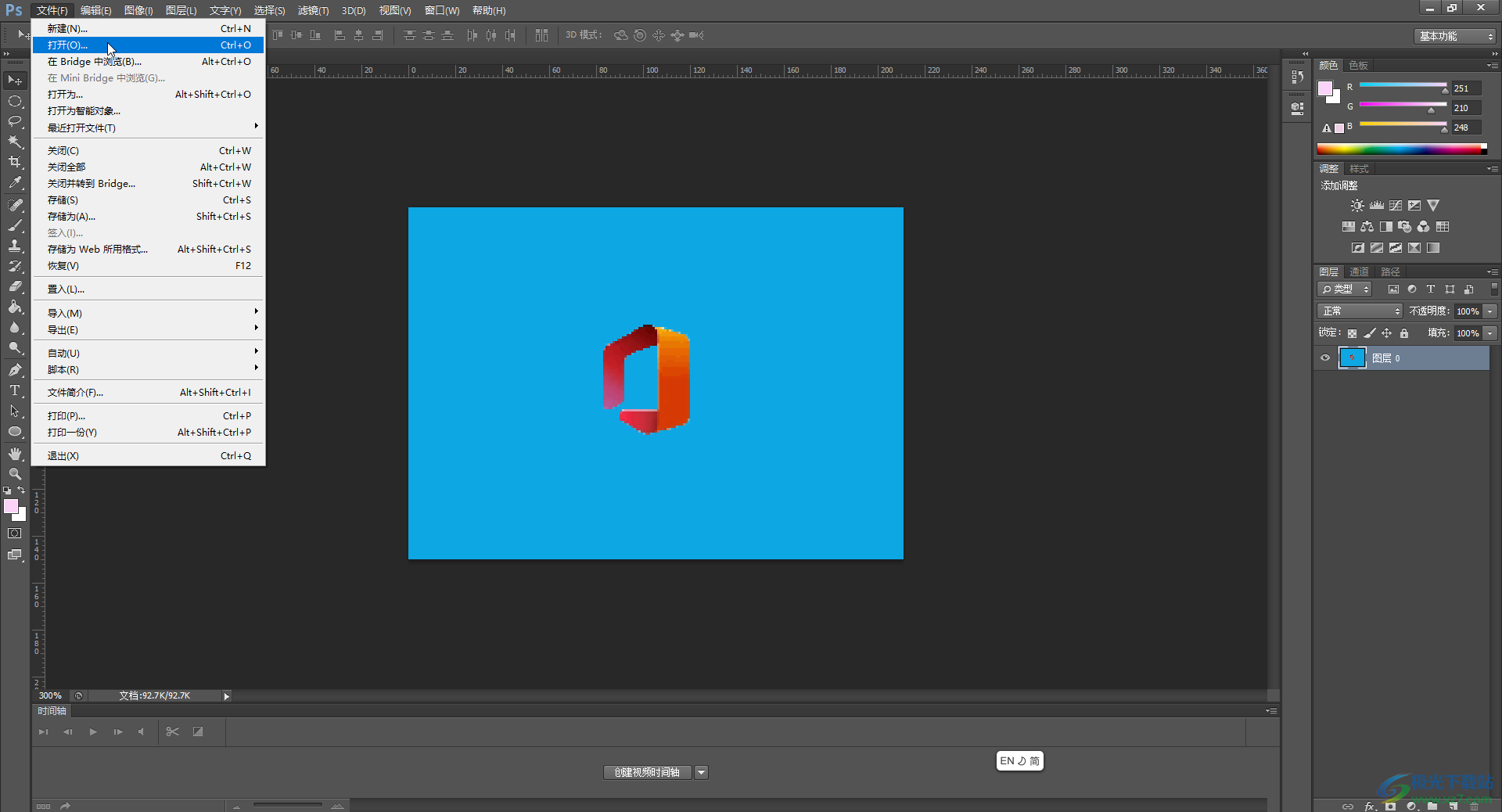
第二步:在界面左側長按圖標,找到并點擊“魔棒工具”,然后單擊選中需要的圖形部分,按住shift鍵可以增加選區;
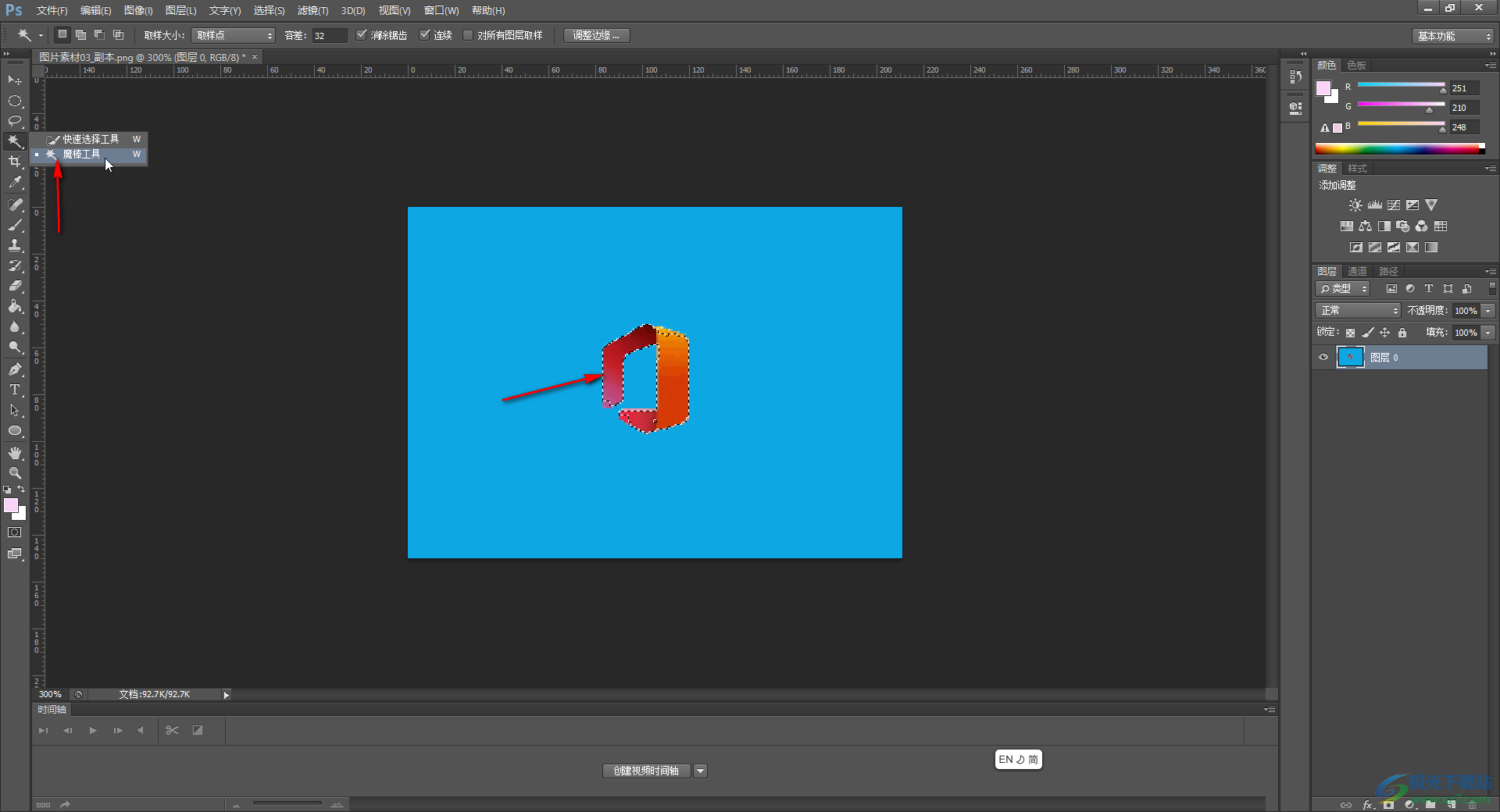
第三步:點擊上方的“調整邊緣”;

第四步:在打開的窗口重視度調整半徑,平滑,羽化等參數值并確定;
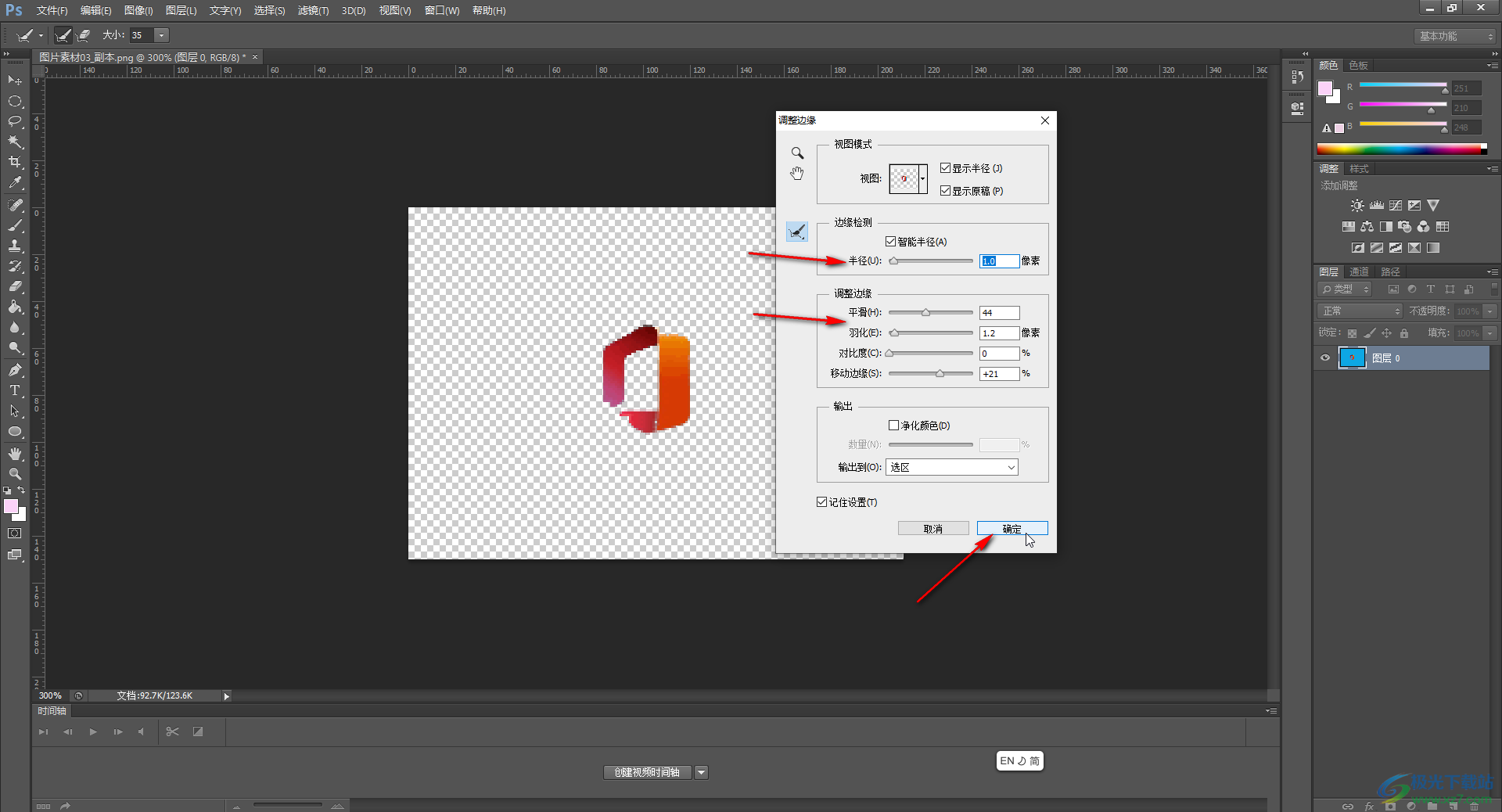
第五步:然后按Ctrl+J鍵復制,點擊關閉原圖層的眼睛圖標,就可以得到摳圖后的效果了。
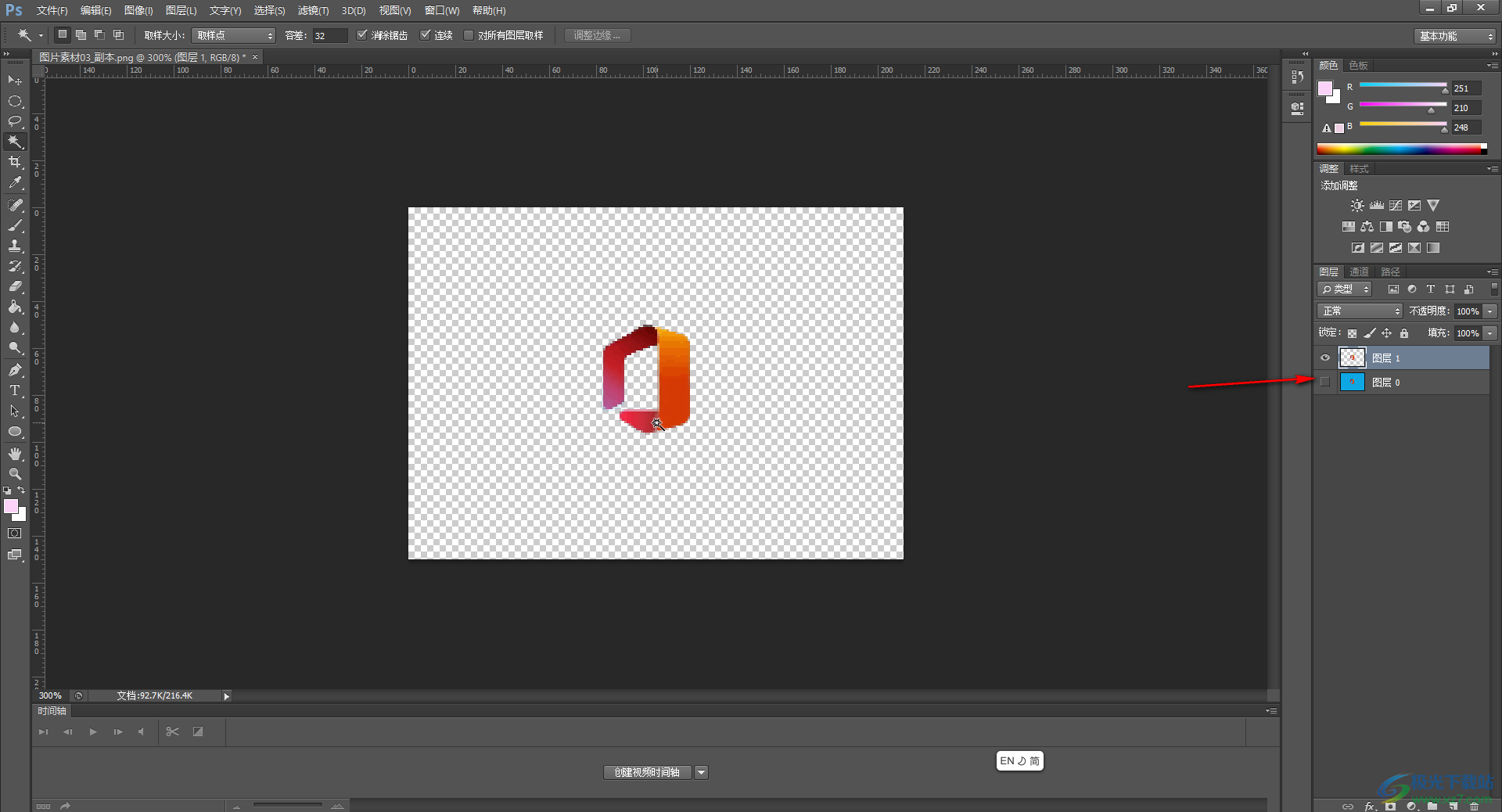
以上就是Adobe Photoshop中摳圖時調整邊緣的方法教程的全部內容了。在進行摳圖時,我們還可以使用快速選擇工具,套索工具,鋼筆工具等選擇選區,小伙伴們可以按需操作起來。

大小:209.50 MB版本:32/64位 完整版環境:WinXP, Win7, Win10
- 進入下載
相關推薦
相關下載
熱門閱覽
- 1百度網盤分享密碼暴力破解方法,怎么破解百度網盤加密鏈接
- 2keyshot6破解安裝步驟-keyshot6破解安裝教程
- 3apktool手機版使用教程-apktool使用方法
- 4mac版steam怎么設置中文 steam mac版設置中文教程
- 5抖音推薦怎么設置頁面?抖音推薦界面重新設置教程
- 6電腦怎么開啟VT 如何開啟VT的詳細教程!
- 7掌上英雄聯盟怎么注銷賬號?掌上英雄聯盟怎么退出登錄
- 8rar文件怎么打開?如何打開rar格式文件
- 9掌上wegame怎么查別人戰績?掌上wegame怎么看別人英雄聯盟戰績
- 10qq郵箱格式怎么寫?qq郵箱格式是什么樣的以及注冊英文郵箱的方法
- 11怎么安裝會聲會影x7?會聲會影x7安裝教程
- 12Word文檔中輕松實現兩行對齊?word文檔兩行文字怎么對齊?
網友評論